电脑上的IntelliJ IDEA有段时间没用了,今天有朋友在相关文章 IntelliJ IDEA 运行你的第一个Java应用程序 中提出问题,我就打开IntelliJ IDEA看看,结果提示以下信息:
The environment variable JAVA_HOME(with the value of xxx) does not point to a valid JVM installation
如下图:
环境变量 JAVA_HOME 的值没有指向可用的JVM安装目录。
解决方法:
右键单击我的电脑》属性》高级系统设置》高级》环境变量
修改 JAVA_HOME 的值为正确的JDK目录
确定,确定 保存设置。
这时再打开 IntelliJ IDEA 一切正常了。
===========文档信息============
版权声明:非商用自由转载-保持署名-注明出处
署名(BY) :testcs_dn(微wx笑)
文章出处:[无知人生,记录点滴](http://blog.csdn.net/testcs_dn)










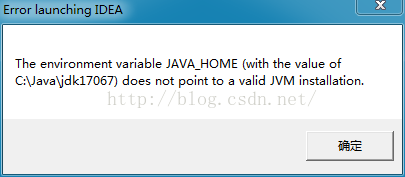

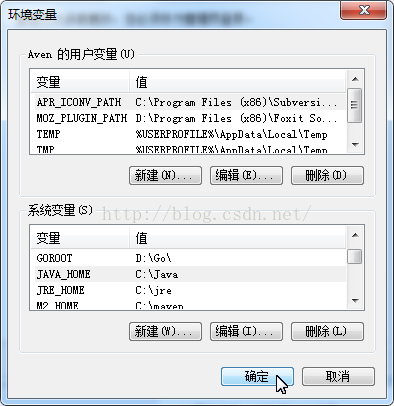














 1130
1130

 被折叠的 条评论
为什么被折叠?
被折叠的 条评论
为什么被折叠?








